Siivoa Saapuneet-kansiosi ja pidä sähköpostisi järjestyksessä automaattisella suodatuksella ja lajittelulla sekä käyttämällä komentopalkin työkaluja: Puhdista, Arkistoi ja Siirrä kohteeseen.
Voit myös järjestää sähköpostiviestisi Saapuneet-kansion sääntöjen avulla. Voit esimerkiksi luoda säännöt, jotka siirtävät viestejä automaattisesti muihin kansioihin tai jopa poistavat niitä tiettyjen ehtojen perusteella. Lisätietoja on artikkelissa Sähköpostien järjestäminen käyttämällä Saapuneet-kansion sääntöjä Outlookin verkkoversiossa.
Huomautus: Puhdistussäännöt suoritetaan kerran päivässä. Saapuneet-kansion säännöt suoritetaan heti, kun postilaatikkoon saapuu sähköpostiviestejä.
Puhdista-toiminnolla voit nopeasti poistaa turhat sähköpostiviestit Saapuneet-kansiosta. Puhdista-toiminnolla voit poistaa automaattisesti kaikki tietyn lähettäjän lähettämät sähköpostiviestit, säilyttää ainoastaan viimeaikaiset sähköpostit tai poistaa kaikki yli 10 päivää vanhat sähköpostit.
-
Valitse jokin sähköpostiviesti lähettäjältä, jonka viestit haluat poistaa.
-
Valitse valikkoriviltä Puhdista.

Huomautus: Puhdista-vaihtoehto ei ole käytettävissä seuraavissa kansioissa: Roskaposti, Luonnokset, Lähetetyt ja Poistetut.
-
Valitse, miten haluat käsitellä valitsemaltasi lähettäjältä tulleet sähköpostiviestit.
-
Suorita valittu toimenpide valitsemalla Puhdista.
Voit tallentaa sähköpostiviestejä oletusarvoiseen arkistokansioon.
-
Valitse sähköpostiviesti, jonka haluat arkistoida.
-
Valitse Arkisto.
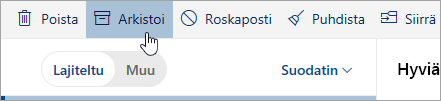
Arkistokansioon siirtyminen:
-
Valitse Kansiot-kohdassa Arkisto.
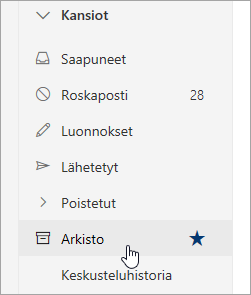
Jos haluat palauttaa arkistoidun viestin takaisin alkuperäiseen kansioonsa, valitse se arkistokansiosta, valitse Siirrä kohteeseen, ja valitse tai kirjoita sitten sen kansion nimi, johon haluat siirtää viestin. Saat tarkempia tietoja seuraavasta osiosta.
Siirrä kohteeseen -komennon avulla voit siirtää sähköpostiviestit tiettyyn kansioon. Voit esimerkiksi siirtää kaikki tietyltä lähettäjältä tulleet viestit Saapuneet-kansiosta haluamaasi kansioon.
-
Valitse tietyltä lähettäjältä tullut sähköpostiviesti, jotta voit siirtää kaikki kyseiseltä lähettäjältä tulleet sähköpostiviestit toiseen kansioon.
-
Valitse Siirrä kohteeseen.

-
Valitse jokin käytettävissä olevista kansioista tai luo uusi kansio.
Lisä tietoja kansioista on artikkelissa viesti kansioiden käyttäminen Outlookin verkkoversiossa.
Sähköpostin järjestäminen
-
Valitse sähköpostiviesti Saapuneet-kansiostasi.
-
Valitse komentopalkista Lisää komentoja ja merkitse viestejä luetuiksi tai lukemattomiksi, kiinnitä viesti viestiluettelon yläreunaan tai merkitse viestin seurantaa varten.

-
Valitse toiminto, jonka haluat suorittaa valitulle sähköpostiviestille.
Sähköpostin lajitteleminen päivämäärän, lähettäjän tai koon mukaan
-
Valitse Suodata Saapuneet-kansion yläosassa.
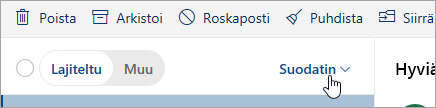
-
Valitse Lajitteluperuste-kohdasta vaihtoehto, jonka mukaan haluat lajitella sähköpostisi.
Aiheeseen liittyvät artikkelitpacteralocked100mathced
Pienen tärkeyden viestien lajitteleminen järjestely toiminnolla Outlookin verkko
versiossaroska postin suodattaminen Outlookin verkko versiossa










